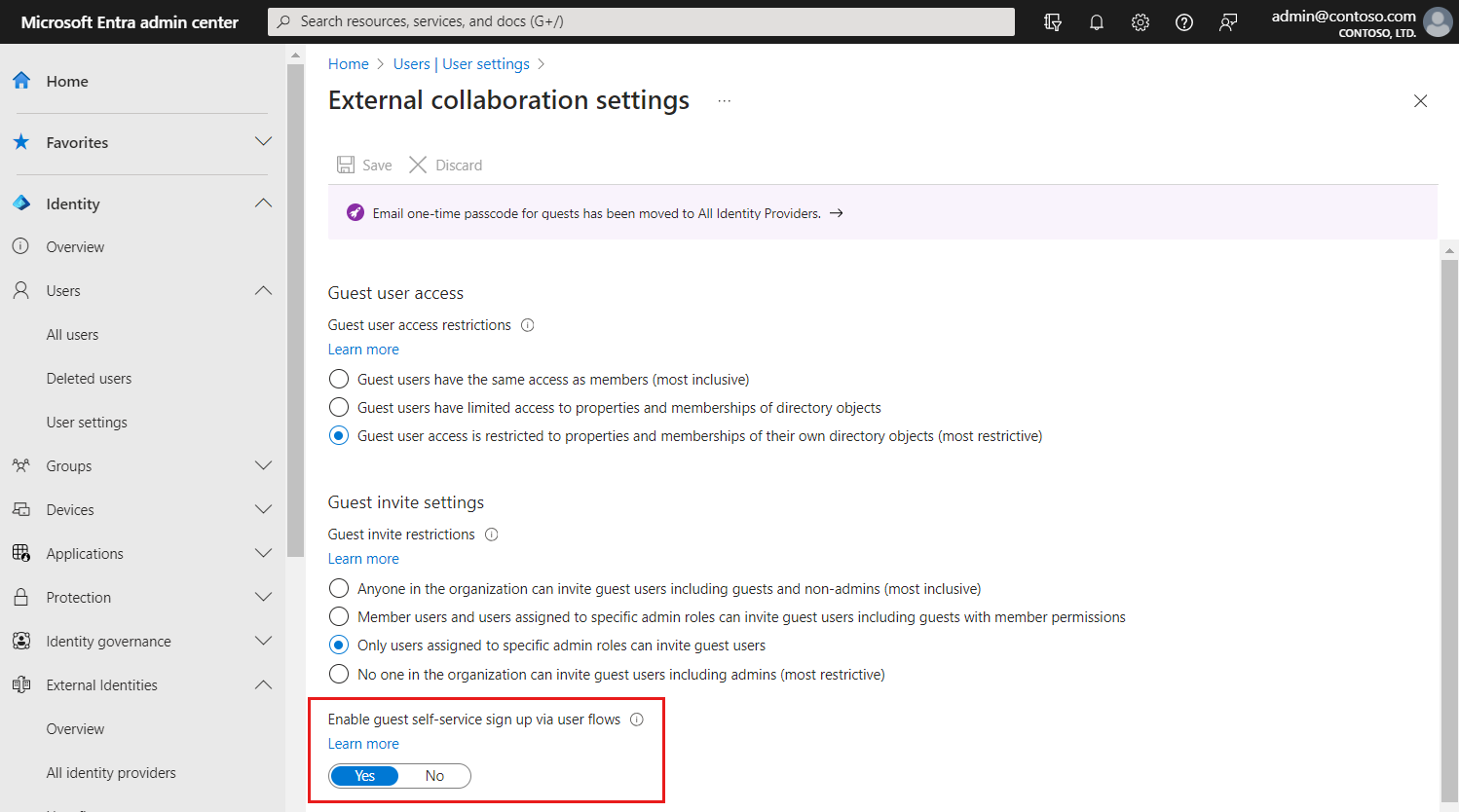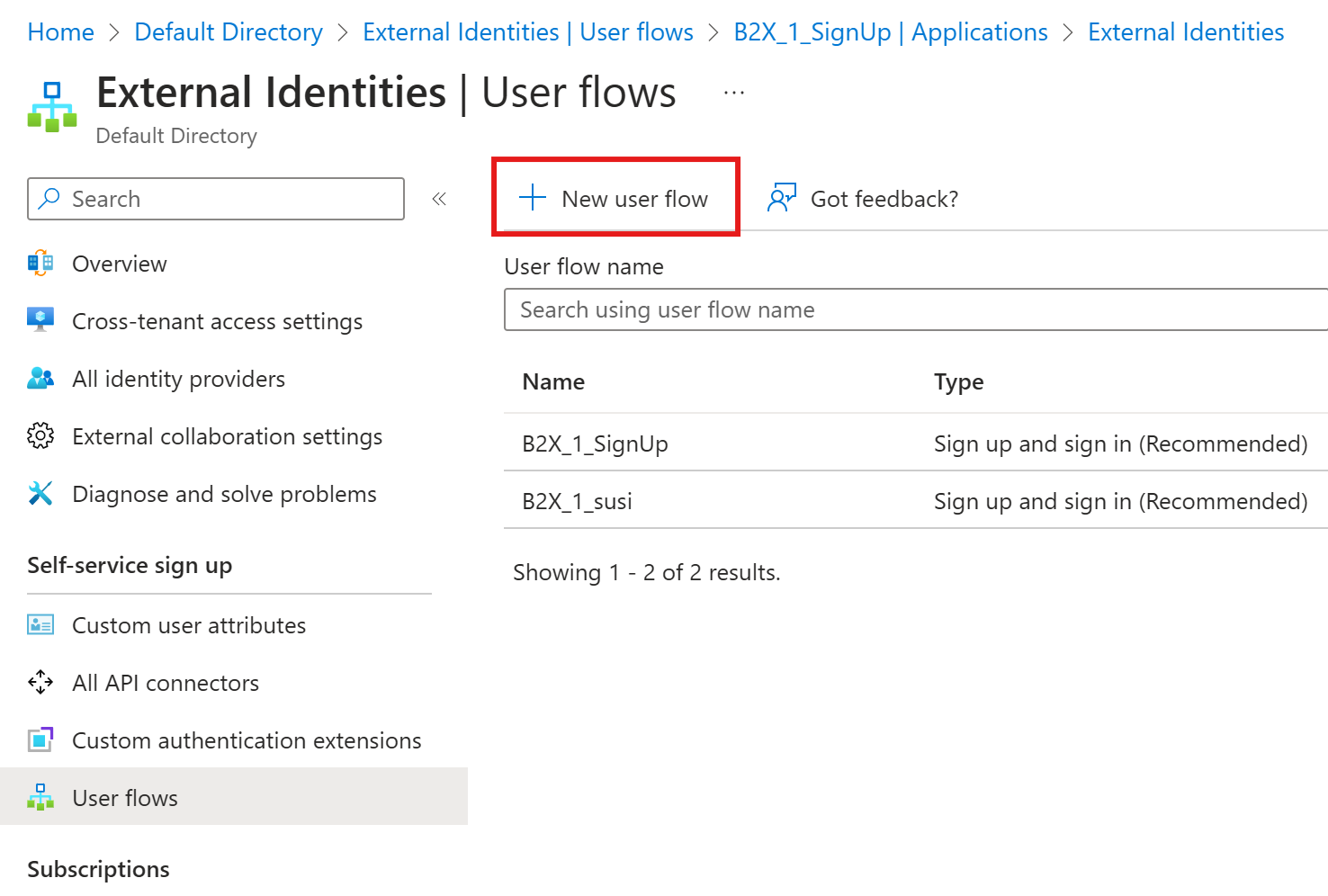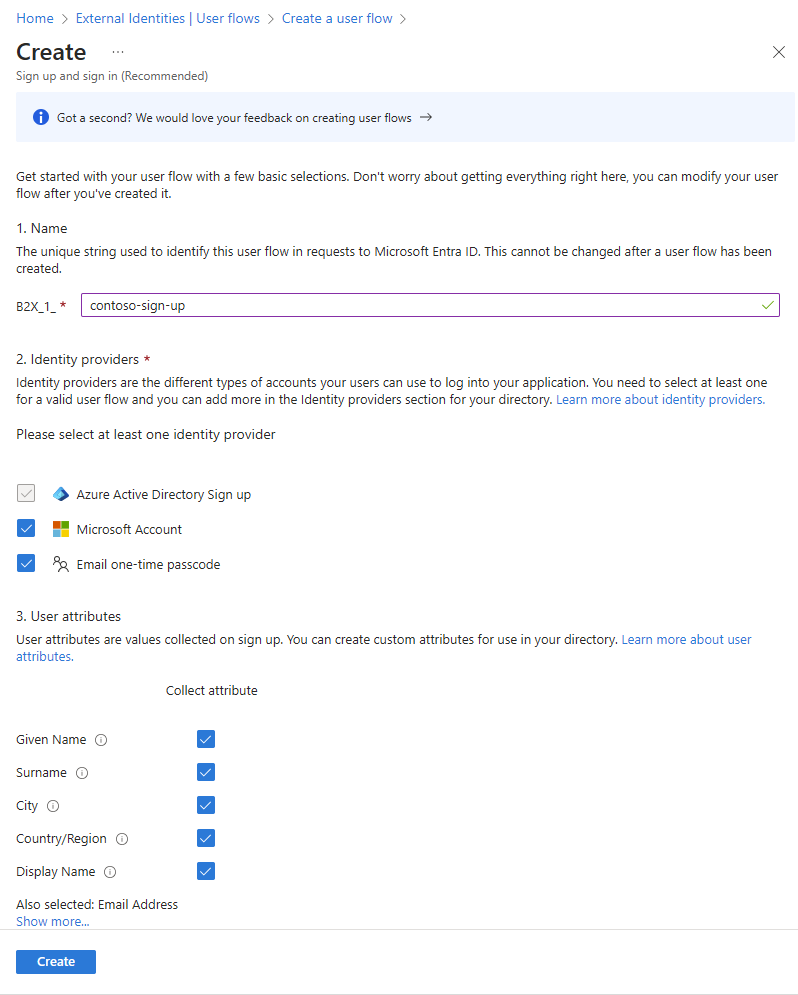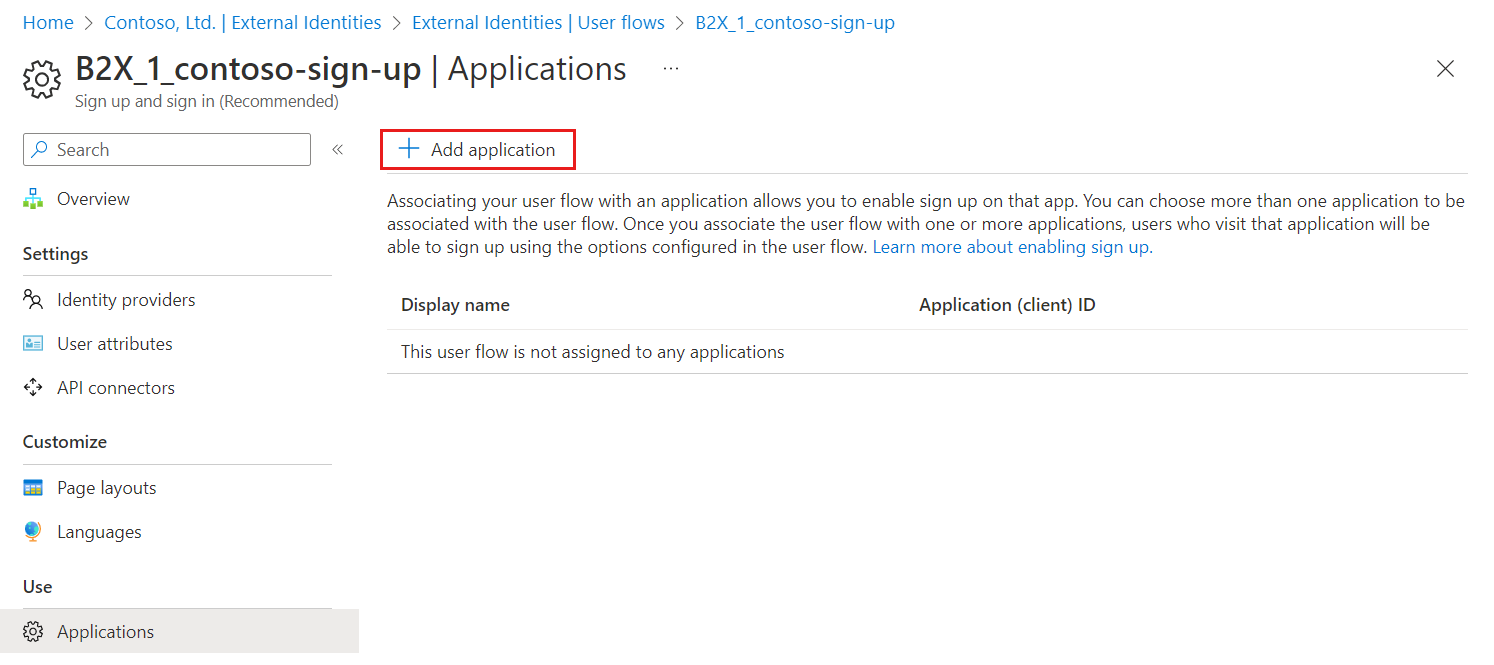Si applica a:  Tenant delle risorse
Tenant delle risorse  Tenant esterni (altre informazioni)
Tenant esterni (altre informazioni)
Suggerimento
Questo articolo si applica ai flussi utente di Collaborazione B2B nei tenant delle risorse. Per informazioni sui tenant esterni, vedere Creare un flusso utente di iscrizione e accesso.
Per le applicazioni create, è possibile creare flussi utente che consentono a un utente di iscriversi a un'app e creare un nuovo account guest. Un flusso utente di iscrizione self-service definisce la serie di passaggi che l'utente segue durante l'iscrizione, i provider di identità che verranno utilizzati e gli attributi utente da raccogliere. È possibile associare una o più applicazioni a un singolo flusso utente.
Nota
È possibile associare i flussi utente alle app create dall'organizzazione. Non è possibile usare i flussi utente per le app Microsoft, ad esempio SharePoint o Teams.